カテゴリ: iPhoneデータ復元
ドコモの携帯端末では、数年前からドコモメールというサービスの提供が開始されています。このサービスが従来のものと大きく違う点は、インターネット上のサーバーもメールの保存領域として使用可能なところにあります。 注意点として、事前に専用のアカウントを作成しておかなければなりません。
しかし、その準備さえ済ませてしまえば、端末本体や外部メモリの保存容量を気にすることなく、沢山のメールを残しておけるので非常に便利です。 また、メールサービスを利用していると誤った操作により、メールが削除されてしまうこともあるかと思います。削除されたメールの重要度によっては無視できない問題となるので、対処法を知っておいて損をするようなことはないでしょう。
今回は誤った操作により、意図しない形で削除されてしまったドコモメールを復元する方法について紹介をさせて頂きます。
まずは、メールの設定や携帯端末の通信状況を見直し、復元の必要性を確認してみましょう。メールの設定は、フォルダ画面右下のその他のメニューから変更することが出来ます。 メールの設定から通信設定へと進み、最後に本文の保持件数設定を変更して操作は完了です。数値を0から変更することによって、今後フォルダ画面を開いた時に表示されるメールの件数が変わります。
携帯端末の通信状況はブラウザ版のインターネットページを開き、そこからメールサーバーへの接続で確認することが出来ます。もし、この時にメールが正しく共有されていないようであれば、携帯端末の再起動にて対応しましょう。 それぞれの見直しを済ませた上で復元の必要がある場合は、FoneLab iPhone データ復元というソフトを使用します。注意点としてこの製品はPCでの使用が前提となりますので、新規の方はダウンロードとインストールの作業から行なってください。
次にUSBケーブルを用意して頂き、iPhoneをFoneLab iPhone データ復元に接続します。端末同士の認証が完了した後、画面左側のiOSデバイスから復元というメニューを選択し、スキャン開始のボタンをクリックします。 スキャンの結果が表示されましたら、メッセージの項目を選択して画面中央のフィルターをONに切り替えます。ここでフィルターをONに切り替える理由は、削除されたメッセージのみを絞り込む為です。
最後に絞り込んだデータを順に選択していき、画面右下の復元ボタンをクリックして操作は完了です。以上がFoneLab iPhone データ復元による、ドコモメールの復元方法となります。 ここからは別のソフトによるメールの復元方法を紹介させて頂きますので、ドコモメールとの併用を検討される際の参考になるかと思います。

Wondershare社製の「dr.fone-iPhoneデータ復元」というソフトは、現状だとドコモメールの復元に対応していない製品です。しかし、それ以外のメールを復元する場合は素晴らしい活躍を見せてくれます。 事前にPCへiTunesをインストールしておく必要があるので、新規の方はその後に製品のダウンロードとインストール作業を行なってください。
dr.foneには複数の機能が搭載されている為に、用途に合わせて使い分けることが出来ます。今回はその中から「データ復元」機能をクリックします。

ここで一時的に画面外への作業へと移り、USBケーブルでiPhoneとdr.foneを接続しておきましょう。
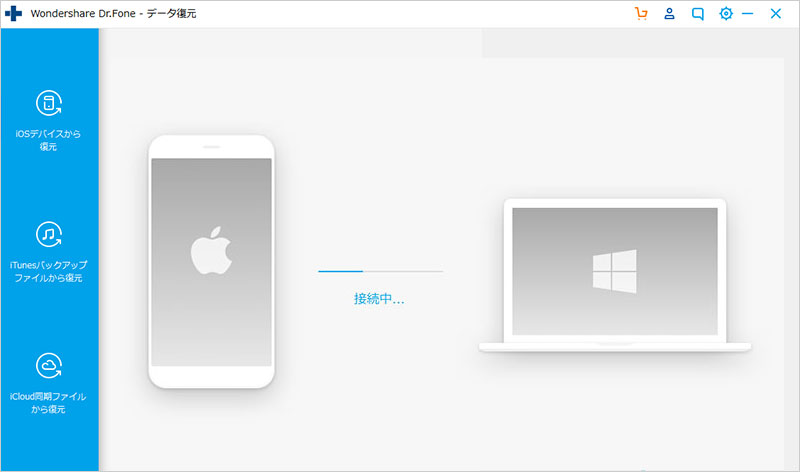
今回はデバイスから削除されたデータと、メッセージと添付ファイルの2項目を選択して画面下部の「開始」ボタンをクリックします。
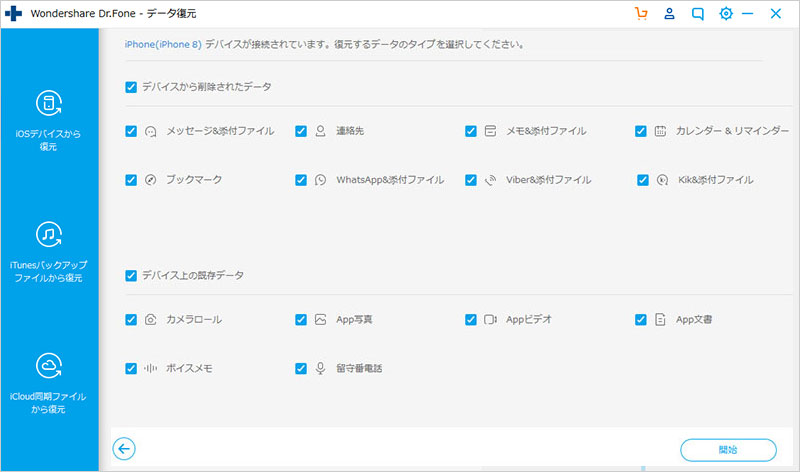
そうすると、dr.foneがiPhoneに対してデータの分析を行ないます。 スキャンによるデータ分析の結果が表示されましたら、後は復元前の最終確認と保存先の選択を残すのみです。
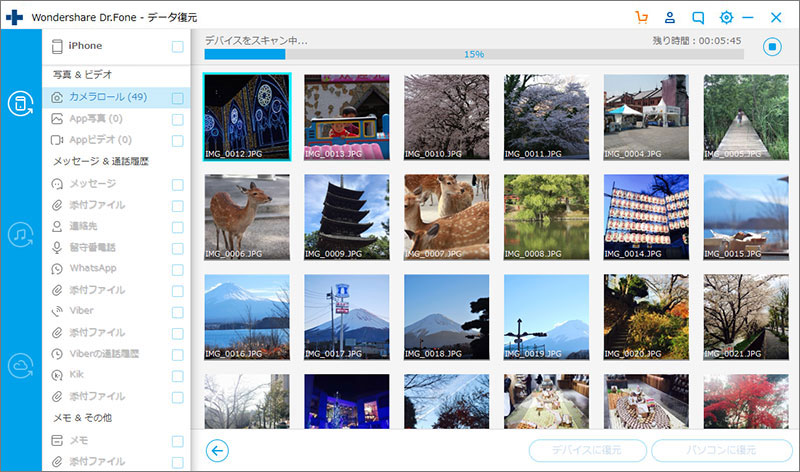
メッセージの保存先としてはiPhoneの方がより楽なので、画面下部のデバイスに復元にするかパソコンに復元にするか選択して、そしてクリックし、操作は完了です。
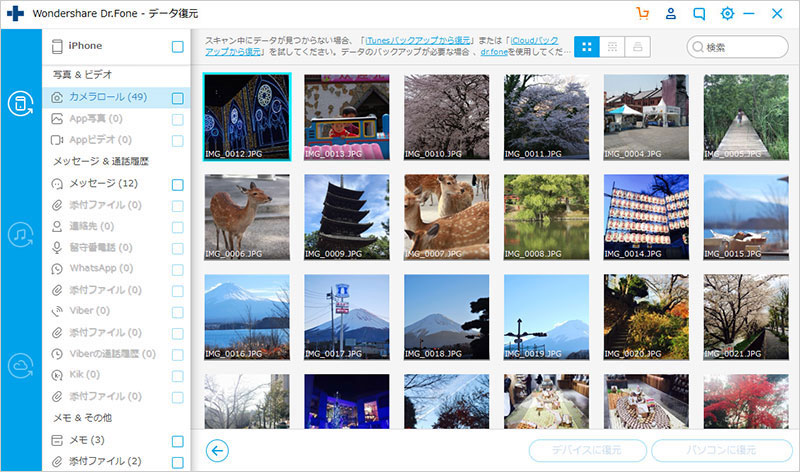
以上が「dr.fone-iPhoneデータ復元」による、iPhoneの削除したメールの復元方法となります。
複数のメールにそれぞれ対応したソフトを使用して、今までよりも円滑にコミュニケーションの輪を大きく広げていって頂ければと思います。

iPhoneの削除したメールを復元
akira
編集